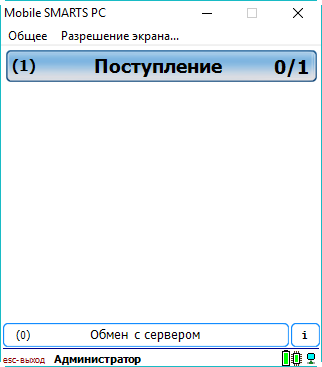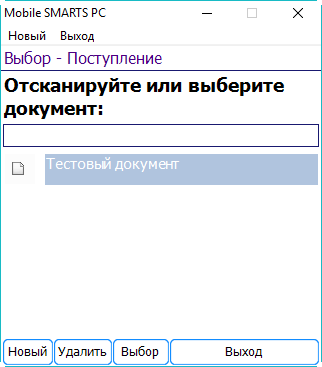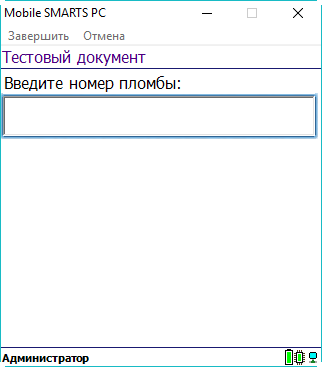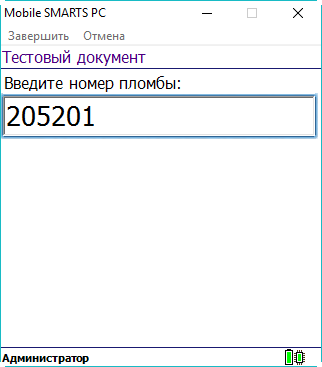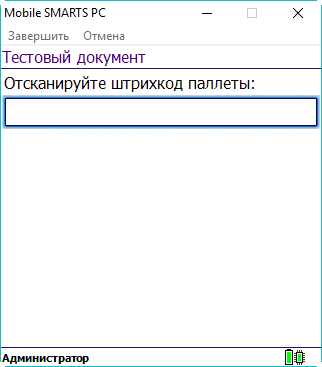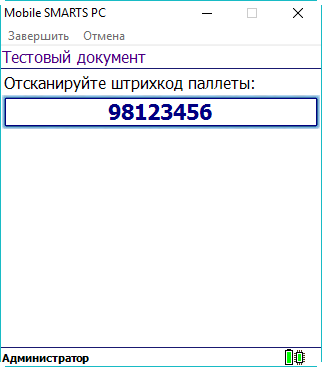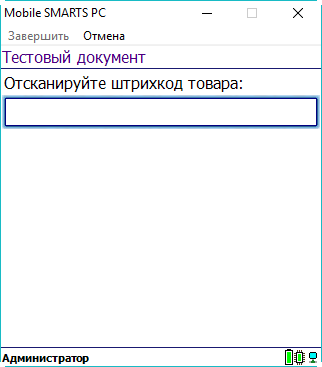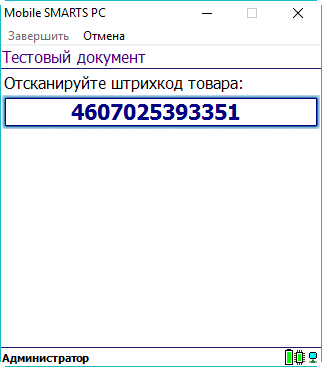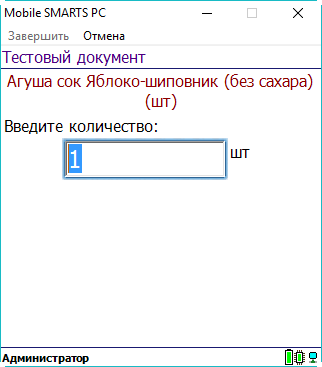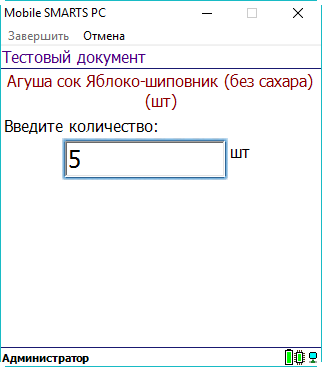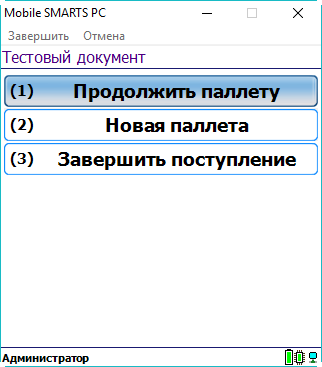Рассмотрим простейший пример создания операции для процесса поступления товара на склад, целиком исполняемого одним сотрудником.
Итак, необходимо выполнить при помощи мобильного устройства сбора данных следующие операции:
- Выгрузка товара из транспортного средства.
- Проверка по накладной.
- Расфасовка по палетам.
- Ввод данных о каждой палете.
- Размещение в места постоянного хранения.
Необходимо создать один тип документа Mobile SMARTS и настроить алгоритм его обработки. Алгоритм обработки будет определять порядок действий сотрудника при выполнении документов типа «Поступление».
Составление плана работы
Продемонстрируем составление плана работы на простом примере для операции поступления товара. Требуется составить небольшой план того, как сотрудник будет пользоваться ТСД, обрабатывая поступление.
Рассмотрим такой план по шагам. Допустим, выгрузка товара начинается с ввода номера пломбы на воротах транспортного средства. Итак, первое, что должен увидеть человек, – окно ввода номера пломбы (1). Теперь необходимо сверить товар по накладной с реальностью и с данными заявки и затем расфасовать приход по палетам. Будем рассматривать вариант, когда товар пришел навалом, и вся передняя стенка заставлена коробками. Необходимо взять свободный поддон и набрать на него коробок одноименного товара. Допустим, коробки обматываются пленкой. Теперь на сцену выходит штриховое кодирование, а именно рулон заранее распечатанных этикеток палет.
Клеить заранее распечатанные безымянные этикетки намного быстрее, чем печатать более информативные этикетки по ходу приемки. Сотрудник берет готовый рулон и клеит по одной этикетке на каждый палет. |
Наступило время ввода данных. Необходимо сканировать этикетку и ввести данные о коробках. Итак, третье – сканирование штрихкода палеты. Четвертое – ввод номенклатуры товара (сканирование штрихкода коробки или выбор товара из списка). Пятое – ввод количества. Данные введены и нужно переходить к следующей палете, т.е. на шаг 3. А если не нужно больше палет? Для этого шестое – спросить, пора ли уже заканчивать приемку.
Реализация плана работы в виде схемы обработки документа
Теперь, когда у нас есть план работы сотрудника с мобильным терминалом, его необходимо переложить на язык схемы обработки, понятный Mobile SMARTS. Рассмотрим пример создания такой схемы «с нуля». По шагам:
- Добавление новой базы данных Mobile SMARTS.
- Добавляем в узел «Документы» новый тип документа и переименовываем его в «Поступление» (сразу, по F2 или через свойство «Отображаемое имя»):
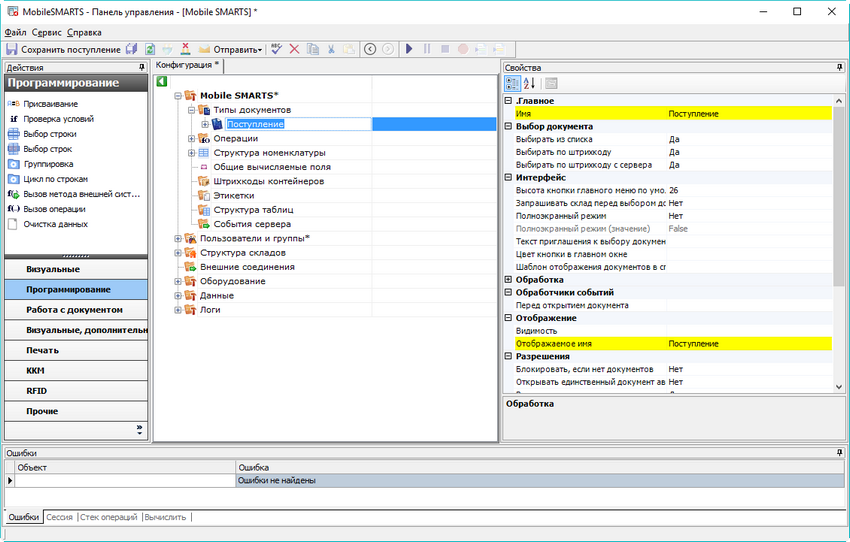
Свойства, значения которых не равны значениям по умолчанию (т.е. требующие изменения), выделены.
- Добавить новое поле «Номер пломбы» в шапку документа с типом данных String:
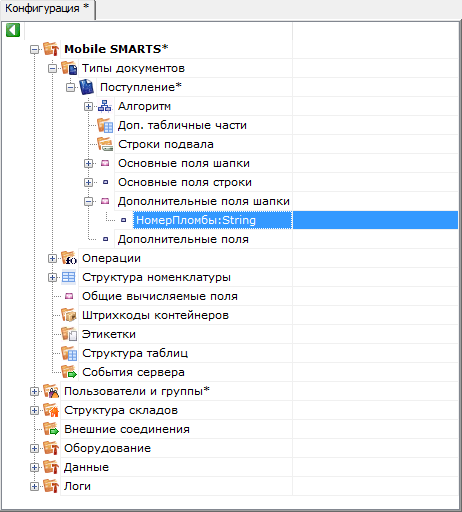
- Последовательно наполняем узел «Действия» следующим набором:
1) Редактирование поля:
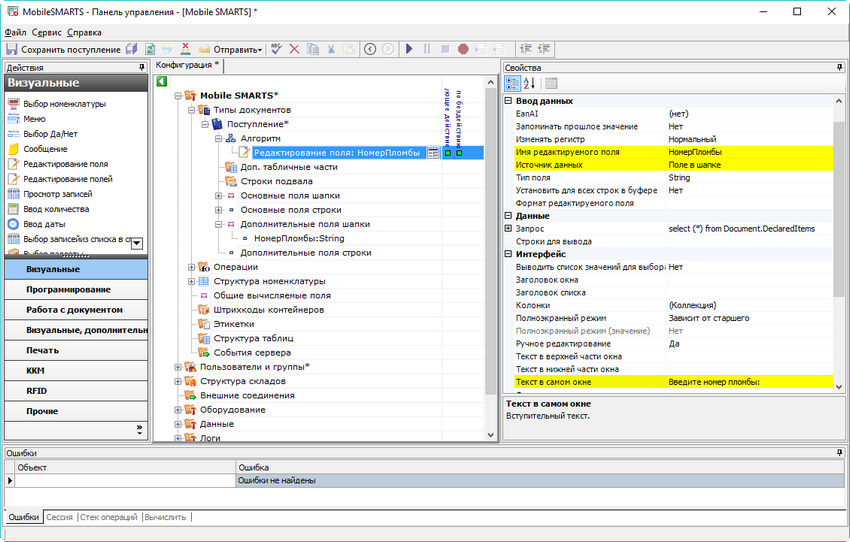
2) Выбор палеты:

Один-единственный флажок «Да» позволяет включить проверку соответствия прихода накладной.
3) Выбор номенклатуры:
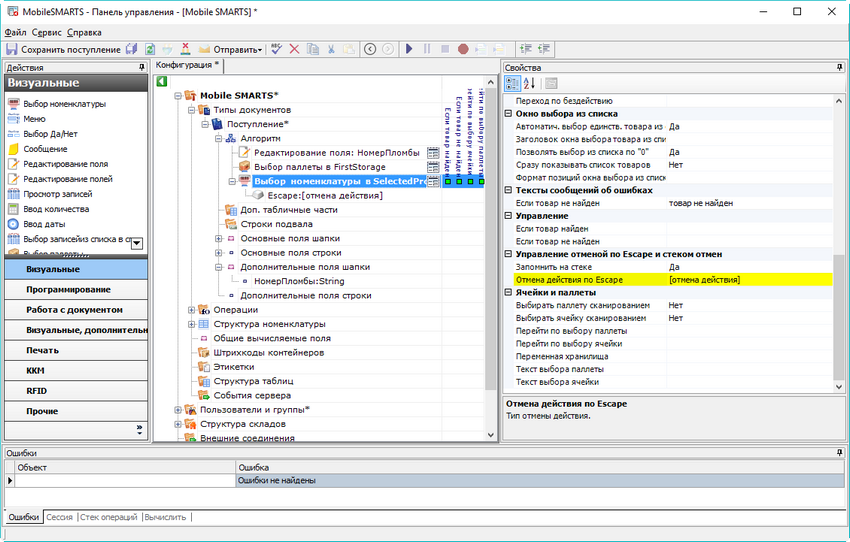
Добавляем возможность вернуться к выбору палеты по нажатию Esc.
4) Ввод количества:
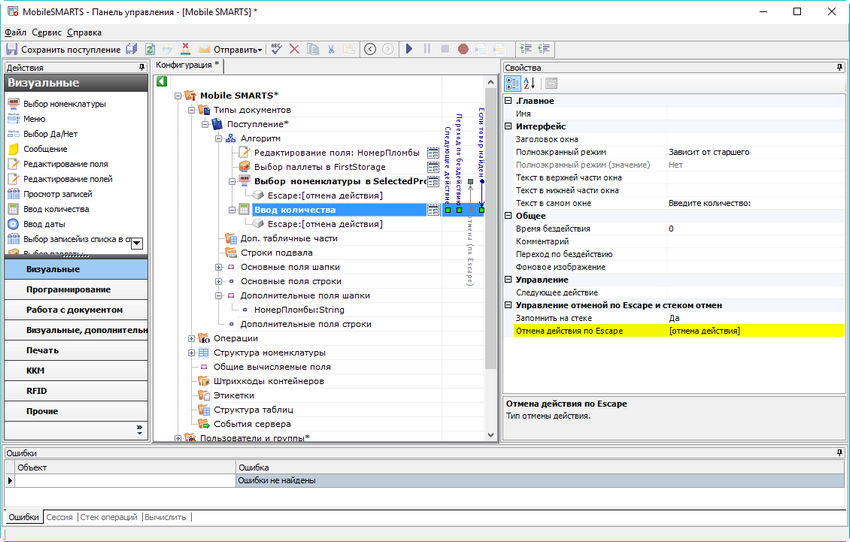
5) Запись данных в документ:
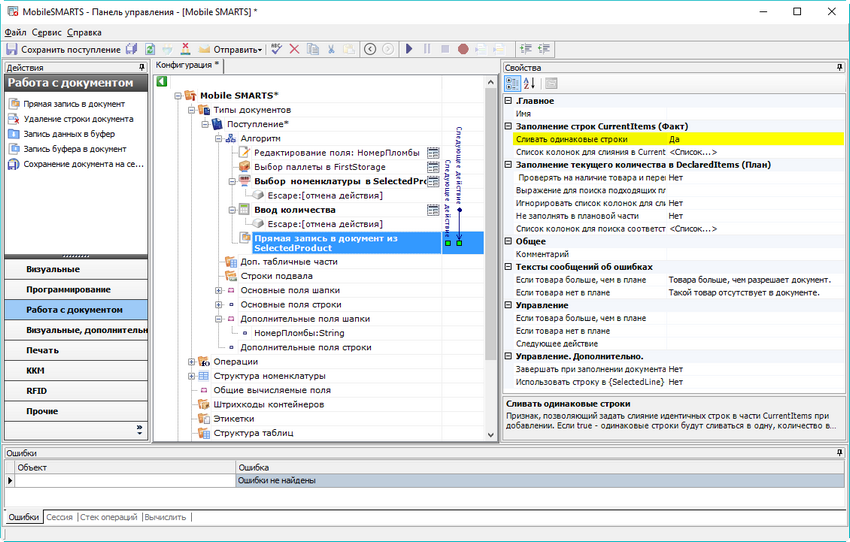
6) Вопрос будет выполнен в виде меню:
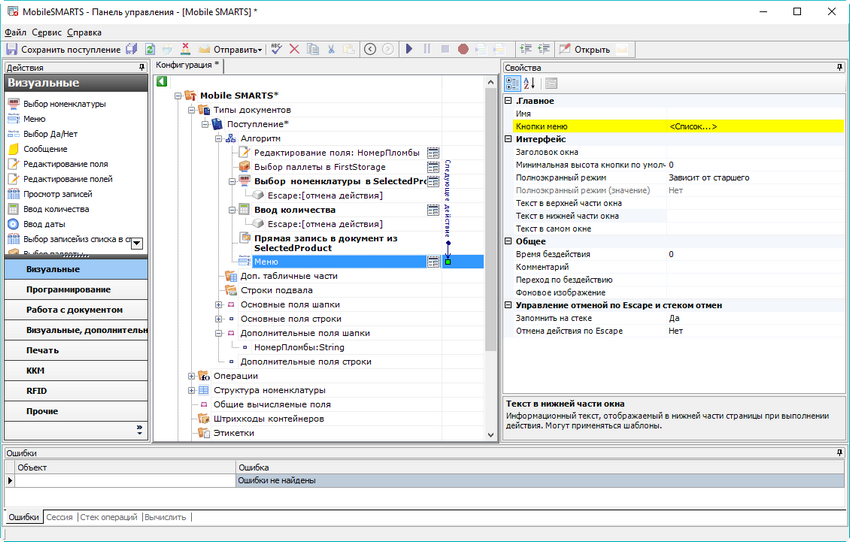
Добавляем кнопки:
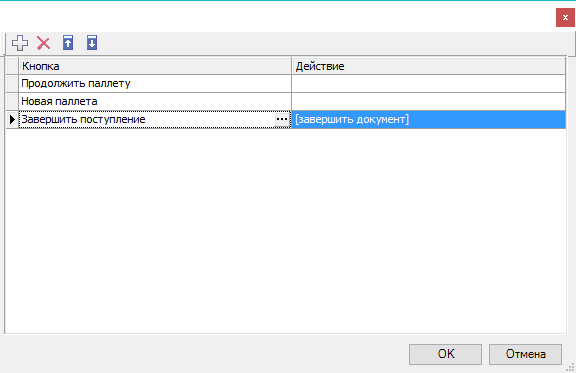
В выпадающем списке напротив «Завершить поступление» выберем встроенное действие [завершить документ].
В списке выбора нет перехода на сканирование товара. Чтобы он там появился, дать задать действию выбора номенклатуры конкретное имя:
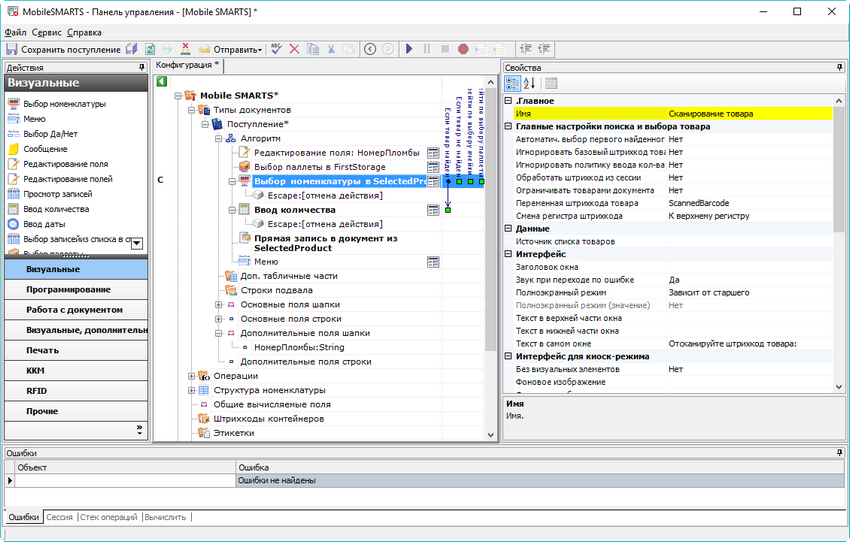
Это имя может быть использовано для переходов на наше действие выбора номенклатуры.
Теперь необходимо снова вернуться в диалог настройки списка кнопок меню и выбрать переход на «Сканирование товара» из выпадающего списка:
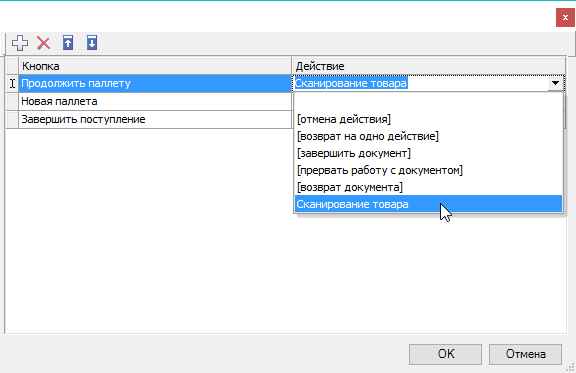
Таким же образом следует поступить с пунктом меню «Новая палета».
Добавляем имя, по которому можно обратиться к действию выбора палеты:
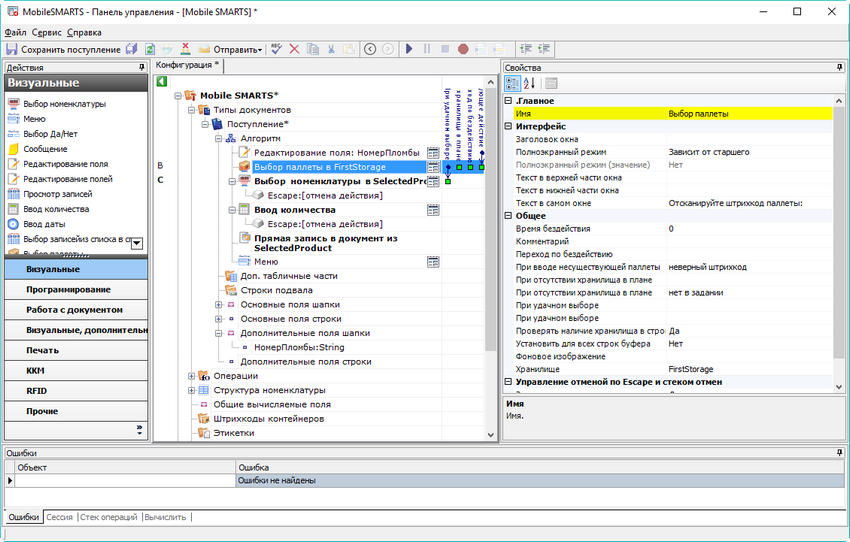
И назначаем переход по этому имени для кнопки новой палеты:
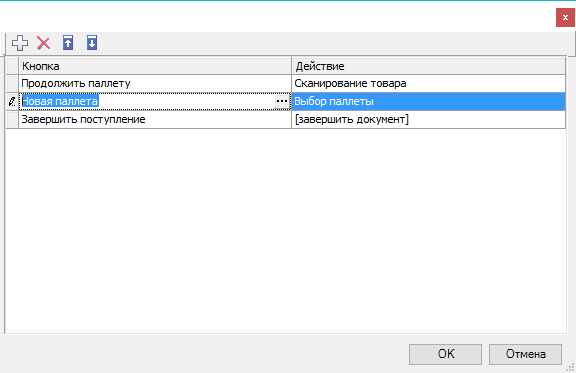
Алгоритм готов, осталось завести шаблоны штрихкодов палет.
Настройка штрихкодов палет
На шаге 3) нашего простейшего примера происходит сканирование штрихкода палеты. Каким образом терминал определяет, что это именно палета, а не что-то другое? За идентификацию палет ответственен узел «Штрихкоды контейнеров» Панели управления. В нем регистрируются общие шаблоны, под которые должны подходить использующиеся этикетки палет. Подробнее в статье Добавление контейнеров и палет.
Для простейшего примера достаточно зарегистрировать один-единственный шаблон палеты примерно такого вида: «палетой считается любой штрихкод, который начинается с цифр “98” и дальше любые 6 символов».
Добавляем штрихкод контейнера:
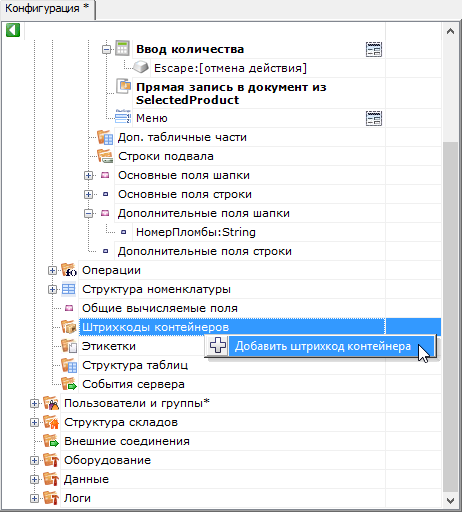
И задаём для него шаблон штрихкода:
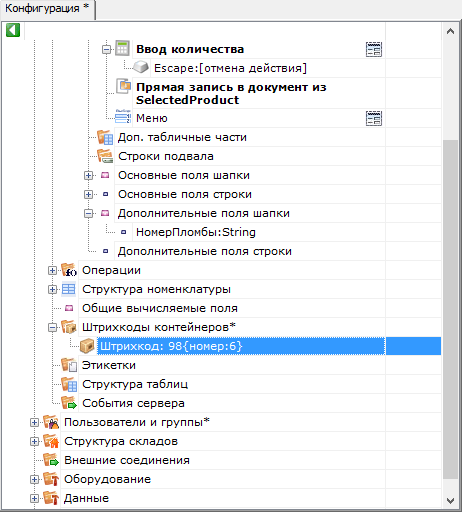
Результат
Для проведения тестирования, в конфигурации обязательно должны быть заведены склады, пользователи и палеты! Также должен быть выгружен справочник товаров. Для теста также потребуется документ накладной на поступление с заполненными ожидаемыми строками поступления (или сгенерируйте тестовый документ). |
В результате мы должны получить на терминале следующую операцию: